A Barra de tarefas do Windows é essencial para uma boa experiência de navegação no sistema. Com ela, você tem acesso fácil e rápido aos programas que já estão abertos. Além disso, a barra organiza os softwares que você usa com mais frequência.
Porém, muitas pessoas acham que ela ocupa muito espaço na tela e que a função de "ocultar" automaticamente não funciona tão bem — basta passar o mouse sem querer na área da barra para ela voltar a aparecer.
Se você tem problemas com a Barra de tarefas, saiba que é possível configurar uma "tecla-chave" para escondê-la. Quem faz isso é um programa levinho chamado Taskbar Control. Acompanhe o tutorial abaixo para ver como ele funciona.
Primeiro passo
Faça o download do Taskbar Control aqui. Assim que você terminar de baixá-lo, tire o programa .EXE do ZIP e execute. Um ícone "quadrado" vai se abrir no canto direito da Barra de tarefas. Clique nele com o botão direito e escolha "Settings".
Segundo passo
O Taskbar Control vai ser aberto. Por padrão, a combinação existente para você esconder a Barra de tarefas é "Ctrl + Alt + i". É possível deixar esta combinação ou alterar para outra que melhor o agrade (ou escolher apenas uma letra, mas não recomendamos).
Terceiro passo
Para esconder a Barra de tarefas, apenas realize a combinação gravada. Para mostrar a barra novamente, repita o processo. A imagem abaixo mostra o resultado.
Viu? Fácil, rápido e simples. Agora você não precisa mais ficar olhando para aquela barra que ocupa muito espaço na sua tela.
10x Windows

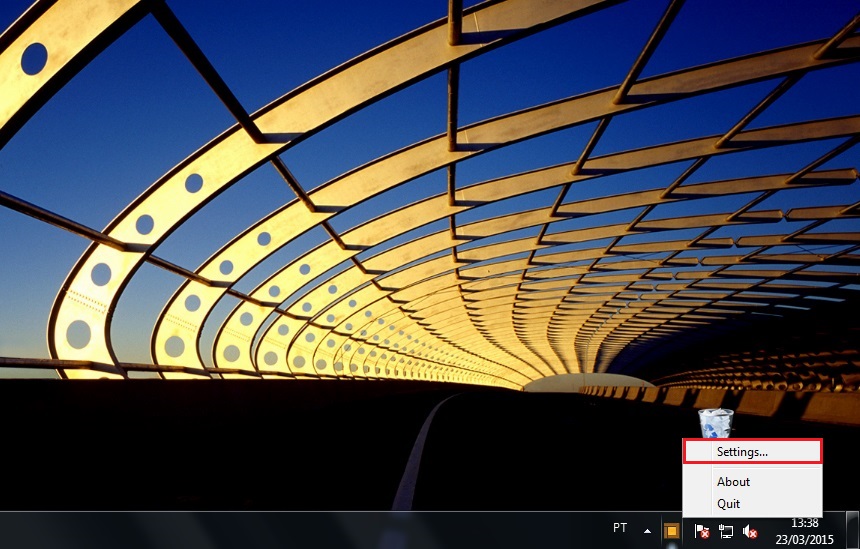
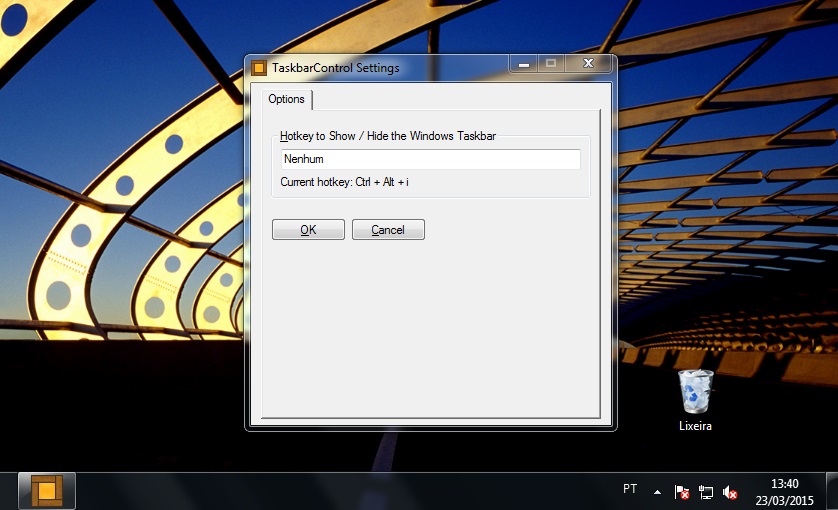


Nenhum comentário:
Postar um comentário